So aktualisieren Sie den Arbeitsspeicher eines Laptops
Was Sie wissen sollten
- Entfernen Sie die Zugangsabdeckung an der Unterseite Ihres Laptops.
- Installieren Sie zusätzliche Speichersticks oder entfernen Sie alte und ersetzen Sie sie.
- Nur bei ausgewählten Laptops können Sie Ihren Arbeitsspeicher aufrüsten.
Diese Anleitung führt Sie durch den Prozess der Überprüfung, ob Sie den Arbeitsspeicher Ihres Laptops aufrüsten können und, falls möglich, wie Sie dies tun können.
Der Prozess ist ähnlich wie RAM auf Ihrem Desktop-Computer aufrüsten.
Überprüfen Sie, ob Sie den RAM Ihres Laptops aufrüsten können
Der erste Schritt beim Aufrüsten des Arbeitsspeichers Ihres Laptops besteht darin, herauszufinden, ob Sie dies tun können. Die Überprüfung der Unterseite Ihres Notebooks auf eine dedizierte Speicherzugriffsblende ist ein ausgezeichneter erster Schritt. Obwohl dies nicht unbedingt erforderlich ist, sollte Ihr Laptop aufrüstbar sein, wenn Sie einen haben.
Sie können auch die Wichtiges Speicherwerkzeug um festzustellen, ob Ihr Speicher entfernbar ist oder nicht (D. h., ob er an die

Das Crucial-Tool sagt Ihnen auch, wie hoch der maximale Speicher Ihres Laptops in Bezug auf die Gigabyte-Kapazität (GB) ist. Um herauszufinden, ob Ihr vorhandener Arbeitsspeicher weniger ist und sich daher ein Upgrade lohnt, können Sie sich ansehen Registerkarte Leistung des Task-Managers.
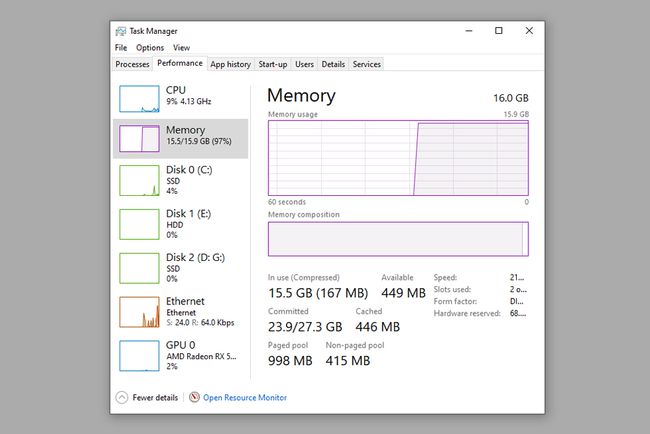
Wenn Ihr Arbeitsspeicher geringer ist als die maximale Menge, die Ihr Laptop unterstützt, können Sie ihn aufrüsten. Sie können den Task-Manager auch verwenden, wenn Sie Ihren Computer hart arbeiten, um zu sehen, ob Sie den größten Teil Ihres Speichers verwenden. Wenn dies der Fall ist, kann ein Upgrade Ihre Systemleistung verbessern.
So führen Sie ein Laptop-Speicher-Upgrade durch
Der erste Schritt beim Upgrade Ihres Laptops ist der Kauf. Welcher Arbeitsspeicher für Ihren Computer geeignet ist, hängt vom Modell, Ihrem Arbeitsspeicherbedarf und Ihrem Budget ab. Erkundigen Sie sich bei Ihrem Laptophersteller, welche Speicherkapazitäten und -geschwindigkeiten unterstützt werden, und entscheiden Sie sich für das, was Ihren Anforderungen am besten entspricht.
Als allgemeine Faustregel gilt, dass 16 GB für die meisten Benutzer mehr als ausreichend sind, es sei denn, Sie führen umfangreiche Videobearbeitungen oder andere intensive Aufgaben durch.
Laptop-RAM kommt auch ins Spiel SO-DIMM-Größe, nicht DIMM, also stellen Sie sicher, dass Sie Laptop-Speicher kaufen.
Es ist eine gute Idee, sich zu erden, wenn Sie ein System-Upgrade mit Computerkomponenten durchführen. Sie können einen geerdeten Gegenstand in Ihrer Nähe berühren oder ein antistatisches Armband tragen.
Entfernen Sie das Netzkabel und den Akku Ihres Laptops (wenn möglich).
-
Entfernen Sie die Schraube(n) an der RAM-Zugangsabdeckung. Bei einigen Laptops können Sie den Speicher nach dem Entfernen der gesamten Unterseitenabdeckung aufrüsten, aber dies kann sehr arbeits- und zeitintensiv sowie riskant sein. Wenn Sie sich dafür entscheiden, lesen Sie vorher unbedingt eine detaillierte Teardown-Anleitung Ihres Laptop-Modells und gehen Sie selbst dann mit äußerster Vorsicht vor.

Sol de Zuasnabar Brebbia
-
Wenn Sie die alten Sticks entfernen, um Platz für die neuen zu schaffen, lösen Sie die Haltearme, mit denen sie befestigt sind, und schieben Sie sie vorsichtig aus ihrem RAM-Steckplatz. Experten empfehlen dies, da nicht übereinstimmender Speicher die Gesamtleistung Ihres Speichers verringern kann.

Stellen Sie sicher, dass die SO-DIMM-Sticks in der richtigen Ausrichtung mit dem RAM-Steckplatz ausgerichtet sind, und setzen Sie sie vorsichtig ein. Drücken Sie sie leicht nach unten, um sie in Position zu halten, und drücken Sie dann den/die Haltearm(e) zurück, um sie festzuhalten.
Ersetzen Sie die Panels Ihres Laptops und starten Sie ihn. Verwenden Sie den Task-Manager erneut, um zu bestätigen, ob Ihr RAM-Upgrade erfolgreich war.
